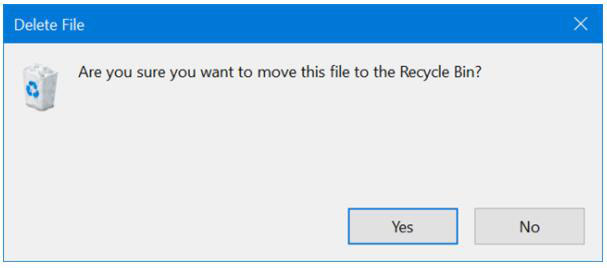Windows에서 파일 보호를 제거하고 보호된 파일을 삭제하는 방법
파일을 삭제하려고 하면 파일이 보호되고 있다는 오류 메시지가 화면에 표시될 수 있습니다. 파일 보호를 제거하는 것 외에는 변경할 수 없습니다. 이 게시물은 파일 잠금을 해제하는 방법과 보호된 파일을 삭제하는 방법에 대해 설명합니다. 먼저 아래 나열된 네 가지 방법을 사용하여 Windows 11/10/8/7/XP에서 파일 보호를 제거할 수 있습니다.
1. 파일 권한 변경
2. 쓰기 방지된 SD 카드 또는 USB 드라이브 잠금 해제
3. Windows 내장 암호화 도구를 사용하여 파일 암호 해독
4. CMD를 사용하여 쓰기 방지 제거
방법 1: 파일 권한 변경 방법
1단계: Windows 파일 탐색기를 열고 파일을 선택한 다음 속성을 클릭합니다.

2단계: 속성 대화 상자에서 읽기 전용을 선택하여 확인 표시를 제거하고 확인을 클릭합니다.

방법 2: 쓰기 방지된 SD 카드 또는 USB 드라이브 잠금 해제
레지스트리 편집은 USB 장치 또는 SD 카드에서 보호 기능을 제거하는 일반적인 방법입니다. 쓰기 방지된 USB 드라이브 또는 SD 카드를 컴퓨터에 연결하십시오. 참고: 변경하기 전에 Windows 레지스트리를 백업하십시오. USB 드라이브 또는 SD 카드에서 쓰기 방지를 제거하는 단계는 다음과 같습니다.
1단계: Win+R을 클릭한 다음 Regedit를 입력하여 레지스트리 편집기를 엽니다.

2단계: WriteProtect라는 키에 대해 다음 경로를 검색합니다.
HKEY_LOCAL_MACHINE\SYSTEM\CurrentControlSet\Control\StorageDevicePolicies

3단계: 값을 1에서 0으로 변경하려면 마우스 오른쪽 버튼을 클릭하고 수정을 선택하십시오.

4단계: Regedit를 닫고 컴퓨터를 다시 시작합니다.
방법 3: Windows 내장 암호화 도구를 사용하여 파일 암호 해독
1단계: 키보드의 Windows-E 버튼을 누르고 원하는 파일 위치로 이동합니다.
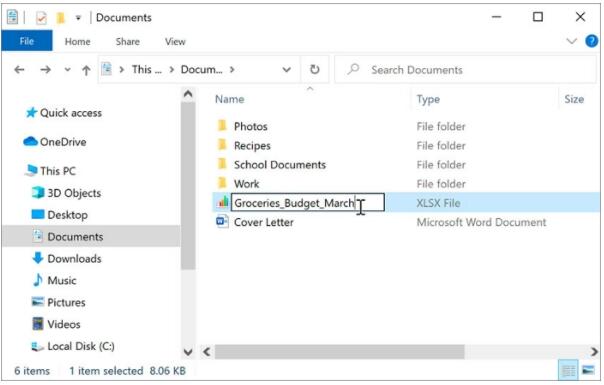
2단계: 파일 이름을 마우스 오른쪽 버튼으로 클릭하고 "속성"을 클릭합니다.
3단계: 속성 섹션의 일반 탭에서 "고급" 버튼을 클릭합니다.
4단계: "보안 데이터 암호화" 옆의 확인란을 선택 취소하고 "확인"을 클릭합니다.

5단계: 파일 속성을 닫고 파일 암호 해독을 완료하려면 "확인" 버튼을 클릭하십시오.
방법 4: CMD를 사용하여 쓰기 방지 제거
1단계: 시작 메뉴를 열고 "실행"을 입력한 다음 실행 관리에서 cmd를 입력하여 명령 프롬프트를 엽니다.
2단계: 아래에 표시된 명령을 입력하고 각 명령 다음에 "Enter" 버튼을 누르십시오.
디스크 파트
디스크 목록
디스크 번호 선택
속성 디스크 지우기 읽기 전용
# 쓰기 방지된 플래시 드라이브 또는 메모리 카드의 번호입니다.
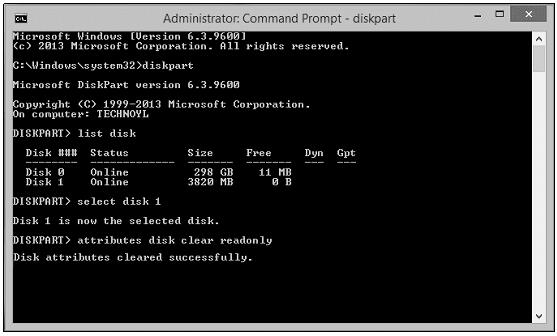
3단계: 종료 버튼을 클릭하여 명령 프롬프트를 종료합니다. 컴퓨터를 다시 시작하여 파일에 액세스하고 다시 사용할 수 있는지 확인합니다.
Windows 11/10/8/7에서 파일 보호를 제거한 후 파일을 삭제하는 방법
파일 탐색기를 실행하고 해당 위치로 이동하십시오.
1단계: 삭제하려는 파일을 찾아 선택합니다. "CTRL" 키를 누른 상태에서 여러 파일을 선택할 수 있습니다.
2단계: 키보드의 "Delete" 키를 눌러 컨텍스트 메뉴에서 삭제 옵션을 선택합니다.
3단계: Windows 11/10은 파일을 삭제할 때 기본적으로 확인을 요청하지 않지만 휴지통이 삭제 확인 팝업을 표시하도록 설정되어 있으면 "예"를 눌러 프로세스를 확인합니다.